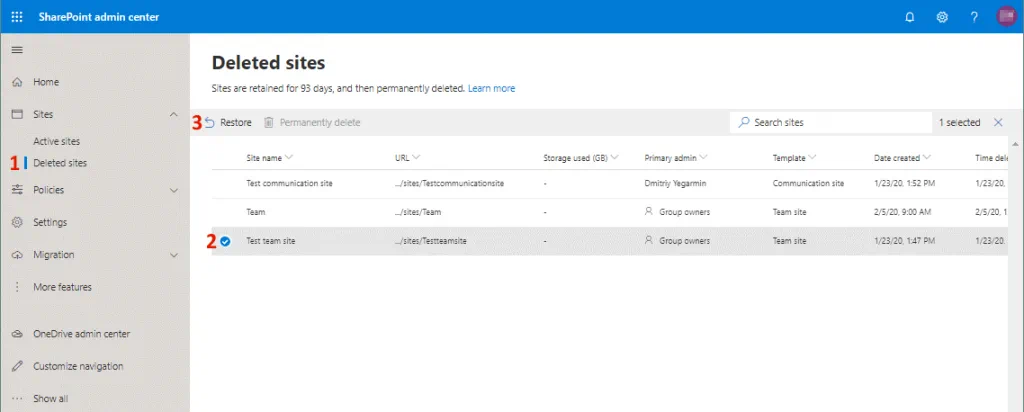SharePoint voor Office 365 stelt gebruikers in staat om bestanden en andere documenten op één plek in de cloud op te slaan, toegang te krijgen tot de bestanden vanaf elke locatie en samen te werken door tegelijkertijd bewerken en uitwisselen van deze documenten en andere bestanden. SharePoint Online is een online portaal dat via een webbrowser toegankelijk is voor gebruikers voor samenwerking. Veel gebruikers willen SharePoint migreren naar Office 365 vanwege het gemak van implementatie en het configureren van Office 365 SharePoint.
Ondanks de hoge betrouwbaarheid van Microsoft’s cloudservices, inclusief die van Office 365, kunnen bestanden die zijn opgeslagen op SharePoint-sites soms verloren gaan. De redenen voor gegevensverlies zijn onder andere onbedoelde menselijke fouten of sabotage, malware-infectie op een computer van een gebruiker met schrijftoegang tot OneDrive waar SharePoint-bestanden zijn opgeslagen, enzovoort. De kans op een stroomstoring in de datacenters van Microsoft is uiterst laag, maar als dit gebeurt, kunt u geen toegang krijgen tot uw bestanden in de cloud. Een van de beste methoden om uw Office 365 SharePoint-gegevens te beschermen, is door een back-up te maken. In deze blogpost worden methoden uitgelegd om een back-up van Office 365 SharePoint te maken.
Welke gegevens moeten worden geback-upt?
Laten we eerst bepalen welke SharePoint-gegevens belangrijk voor u zijn en moeten worden geback-upt.
- Documenten en andere bestanden waarmee u werkt.
- Lijstitems, zoals kalenders en actiepunten.
- Metagegevens, die informatie bevatten over het wijzigen van een document, het wijzigen van de status, datum en andere parameters.
- Sitesstructuur, die bestaat uit elementen die uniek zijn voor uw SharePoint-site, zoals merkinformatie, architectuur, navigatie en andere onderdelen.
- E-mailaccounts van Office 365-gebruikers die met SharePoint Online werken in uw organisatie.
Wanneer u weet welke gegevens u moet back-uppen, kunt u uw back-upstrategie en uw rampenherstelplan voor Office 365 SharePoint opstellen. Nu kunnen we overgaan naar het back-uppen van gegevens van Office 365 SharePoint.
Bestanden handmatig kopiëren
Deze methode is eenvoudig en vereist geen installatie van extra software, maar alle stappen moeten handmatig worden uitgevoerd. U heeft alleen een webbrowser nodig om toegang te krijgen tot uw opslag van SharePoint Online.
Open uw SharePoint-site in een webbrowser.
Ga naar de bibliotheek met SharePoint Online-bestanden, open Documenten, selecteer de benodigde bestanden, klik met de rechtermuisknop op de geselecteerde bestanden en klik in het contextmenu op Downloaden. Sla de bestanden op op de lokale schijf van uw computer of op een draagbare schijf die kan worden gebruikt om uw back-up van Office 365 SharePoint op te slaan.
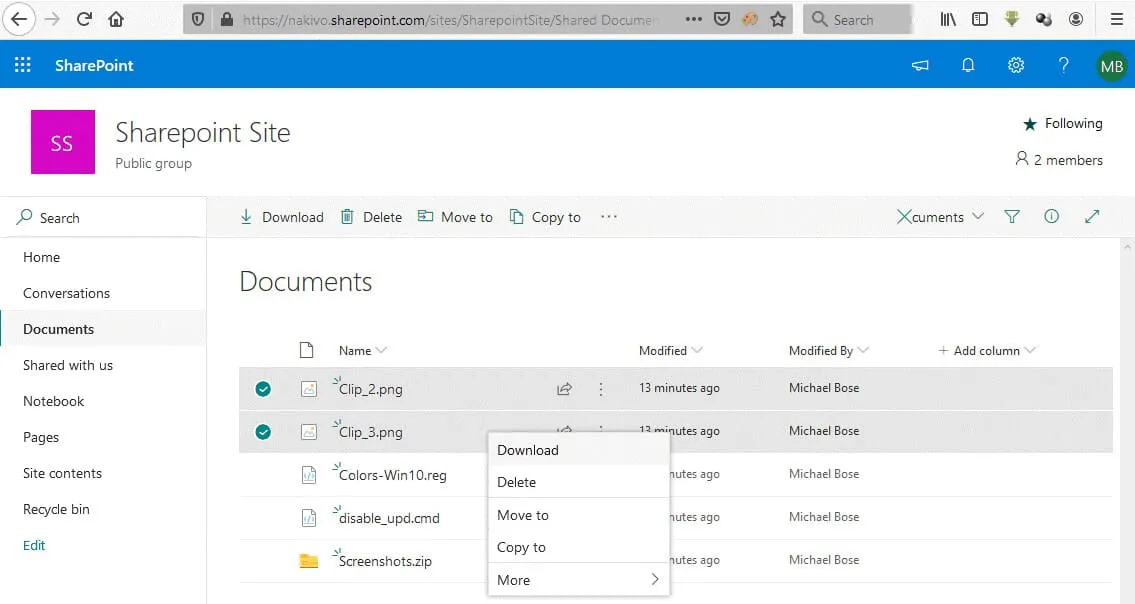
Gebruik van de OneDrive Sync-client
SharePoint voor Office 365 gebruikt OneDrive om bestanden op te slaan. Aangezien de opslag van SharePoint in Office 365 OneDrive is, kunnen gebruikers de OneDrive Sync-client op hun machines installeren en de client gebruiken om bestanden die zijn opgeslagen op OneDrive in de cloud te downloaden en te synchroniseren naar een map op hun lokale computers. OneDrive wordt gekoppeld aan een gespecificeerde lokale map om bestanden te synchroniseren. Bestanden hebben in een gesynchroniseerde map opslaan is niet gelijk aan een back-up hebben. Wanneer er wijzigingen worden aangebracht in een lokale map die wordt gebruikt voor OneDrive-synchronisatie, worden de wijzigingen onmiddellijk weerspiegeld op OneDrive aan de kant van de cloud.
Als de computer van een gebruiker geïnfecteerd is met ransomware of andere virussen die bestanden beschadigen, en de bestanden in de gesynchroniseerde OneDrive-map op de computer van een gebruiker zijn beschadigd, worden de verwoestende wijzigingen toegepast op SharePoint-bestanden die zijn opgeslagen op OneDrive aan de kant van de cloud. Daarom moet je je SharePoint-bestanden vanuit de gesynchroniseerde map naar een veilige plek back-uppen.
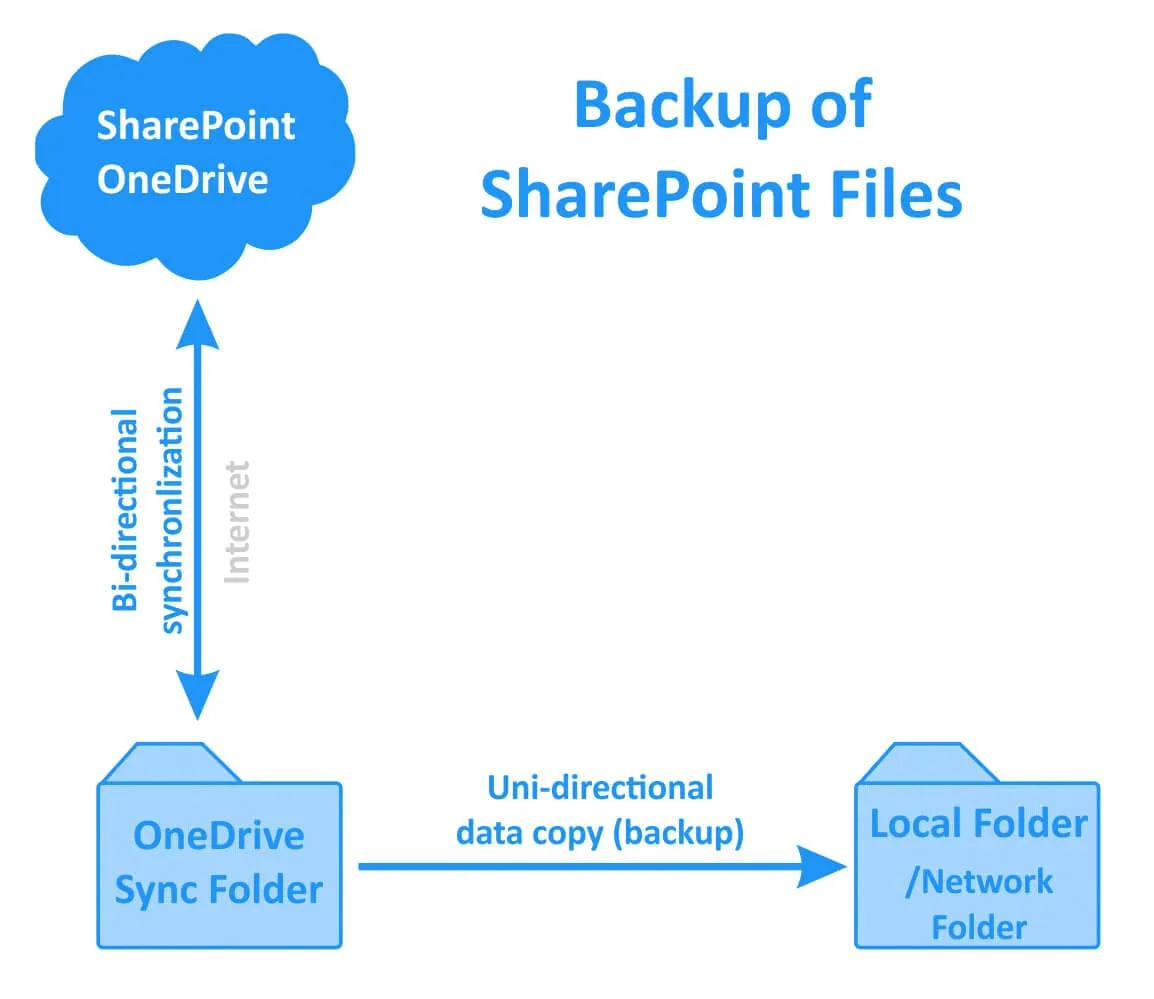
Opmerking: Lees Hoe OneDrive-bestanden te back-uppen en te herstellen om meer te weten te komen over het gebruik van de OneDrive-sync-client en het kopiëren van bestanden naar een veilige plek om bestandsbeschadiging en gegevensverlies te voorkomen.
Het gebruik van een Prullenbak
Als uw bestanden zijn verwijderd, probeer dan uw SharePoint-bestanden in de webinterface te herstellen uit de Prullenbak. De Prullenbak van een gebruiker is de Prullenbak van de Eerste fase. Wanneer een gebruiker items verwijdert uit de Prullenbak, worden de items verplaatst naar een Prullenbak van de Tweede fase. Laten we eens kijken hoe verwijderde bestanden te herstellen in de Prullenbak voor Office 365 SharePoint.
In het linkerdeelvenster van de webinterface van uw SharePoint-site, selecteert u Prullenbak. In de Prullenbak selecteert u de bestanden die u wilt herstellen, klikt u met de rechtermuisknop op de geselecteerde bestanden en klikt u in het contextmenu op Herstellen.
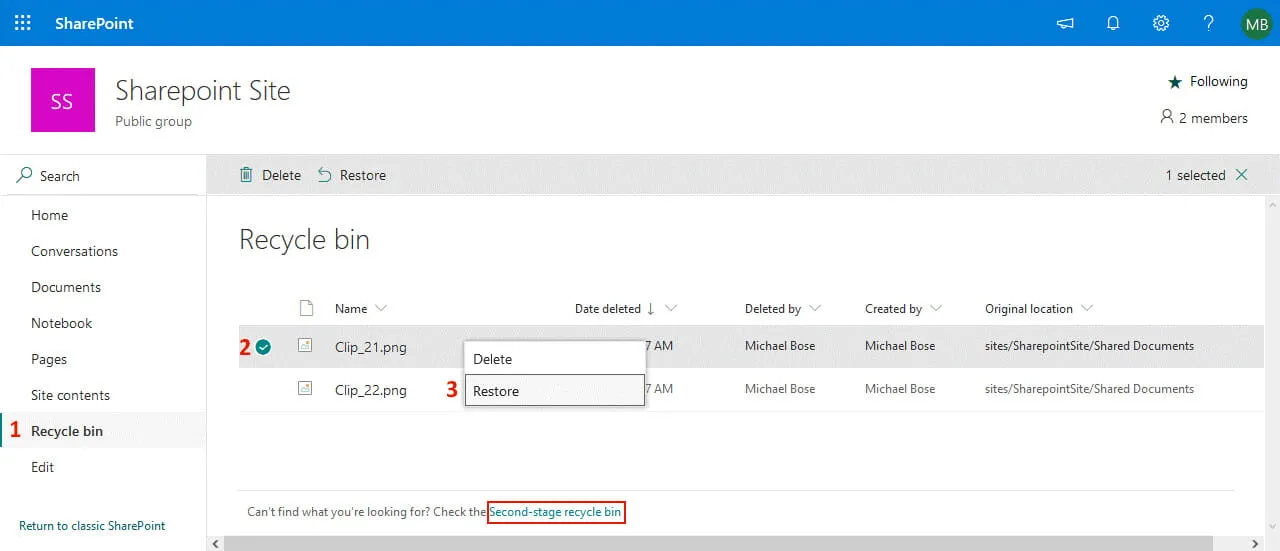
Als u de benodigde bestanden niet kunt vinden in de Prullenbak, kunnen uw bestanden mogelijk zijn verwijderd uit de Prullenbak van de Eerste fase. Probeer de verwijderde bestanden te zoeken in de Prullenbak van de Tweede fase. Klik op Prullenbak van de Tweede fase onderaan de pagina Prullenbak zoals weergegeven op de bovenstaande screenshot.
Verwijderde bestanden worden 93 dagen lang bewaard in de Prullenbak van de Tweede fase vanaf het moment van verwijdering van de bestanden uit de oorspronkelijke locatie of totdat de opslaglimiet wordt overschreden voor de Prullenbak van de Tweede fase. Na 93 dagen worden de gegevens permanent verwijderd. Gebruikers kunnen ook gegevens handmatig verwijderen uit de Prullenbak van de Tweede fase.
Voorbeeld:
A user deleted a file to the Recycle bin. The file remained in the Recycle bin for 80 days. The user then deleted the file from the Recycle bin. The file will remain in the Second-stage recycle bin for 13 days before being deleted permanently.
Selecteer de benodigde bestanden in de Prullenbak van de Tweede fase, klik met de rechtermuisknop op de bestanden en klik op Herstellen om verwijderde SharePoint-bestanden te herstellen.
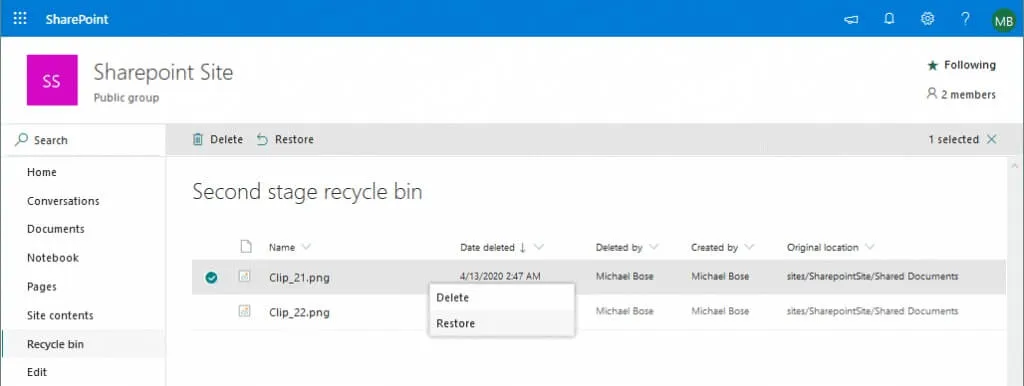
Zoals u ziet, kunt u de Prullenbak en de Prullenbak van de Tweede fase voor Office 365 SharePoint op dezelfde manier gebruiken als voor OneDrive.
Gebruik van Versiebeheer
Als uw bestanden zijn beschadigd of er andere ongewenste wijzigingen zijn aangebracht, probeer dan het intacte bestand te herstellen door terug te gaan naar de versie die de bestandsstatus weergeeft voordat de ongewenste wijzigingen werden toegepast. Versiebeheer, ook wel versiebeheer genoemd, registreert wijzigingen in specifieke bestanden in de loop van de tijd door nieuwe bestandsversies te maken. Hierdoor kunt u de status van een bestand herstellen naar het juiste tijdstip waarop wijzigingen zijn opgeslagen in het bestand. Standaard is versiebeheer ingeschakeld voor SharePoint-bibliotheken, maar niet voor SharePoint-lijsten. Als u SharePoint-bibliotheken gebruikt, kunt u altijd versiebeheer inschakelen.
Houd er rekening mee dat wanneer versiebeheer is ingeschakeld, meer opslagruimte nodig is om elke bestandsversie op te slaan. Office 365 Business- en Office 365 Enterprise-abonnementen stellen u in staat om tot 500 bestandsversies op te slaan in SharePoint Online. Als u meer dan 500 versies moet opslaan, kunt u uw abonnementsplan upgraden.
Om versiebeheer in te schakelen, klikt u op het Instellingenpictogram in de rechterbovenhoek van het venster. In het geopende menu klikt u op Lijstinstellingen of Bibliotheekinstellingen.
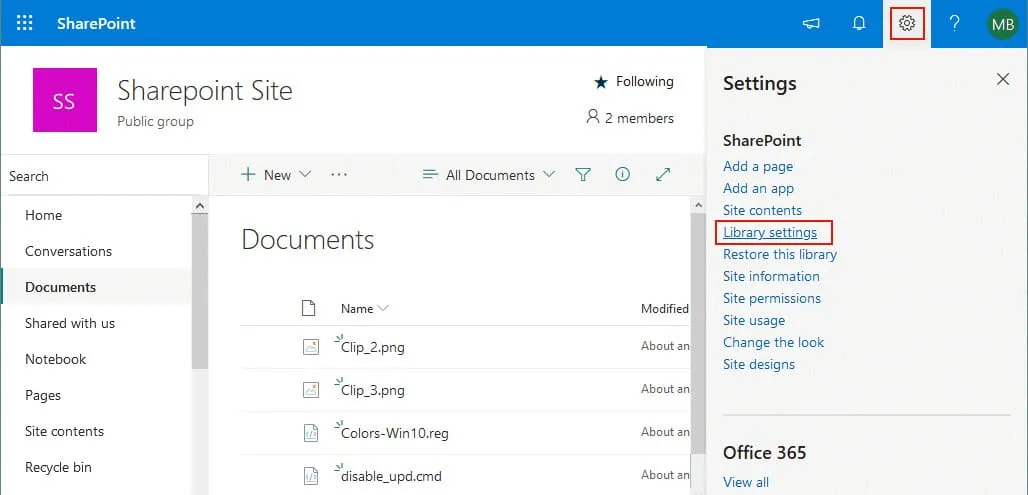
A new window opens. Click Versioning settings to configure version control for your SharePoint files.
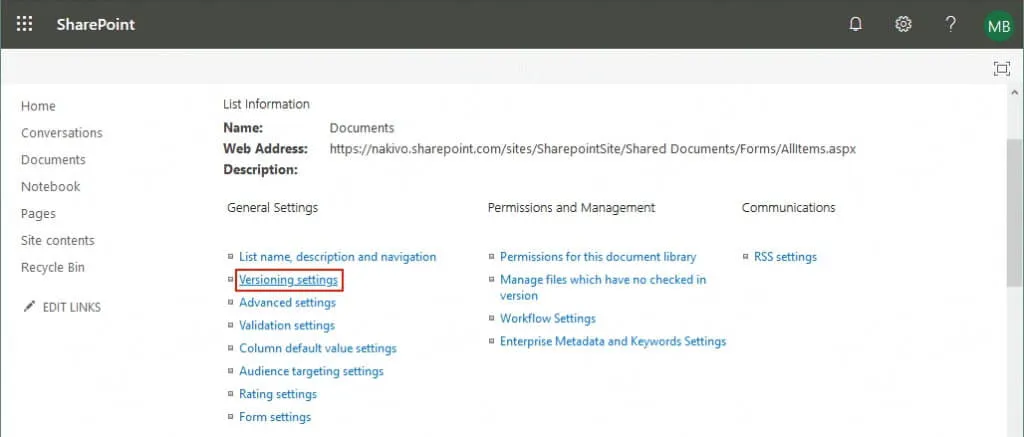
U kunt de instellingen configureren die worden weergegeven op de onderstaande schermafbeelding.
Wanneer de versie-instellingen zijn geconfigureerd, kunt u zien dat na het opslaan van wijzigingen in een bestand, een nieuwe versie van het bestand wordt opgeslagen. Houd hier rekening mee, want elke nieuwe bestandsversie vereist ruimte in de cloudopslag die wordt gebruikt door Office 365 SharePoint. Open een map met bestanden, bijvoorbeeld Documenten, selecteer een bestand dat is bewerkt of gewijzigd en klik met de rechtermuisknop op het bestand. In het contextmenu selecteert u Versiegeschiedenis.
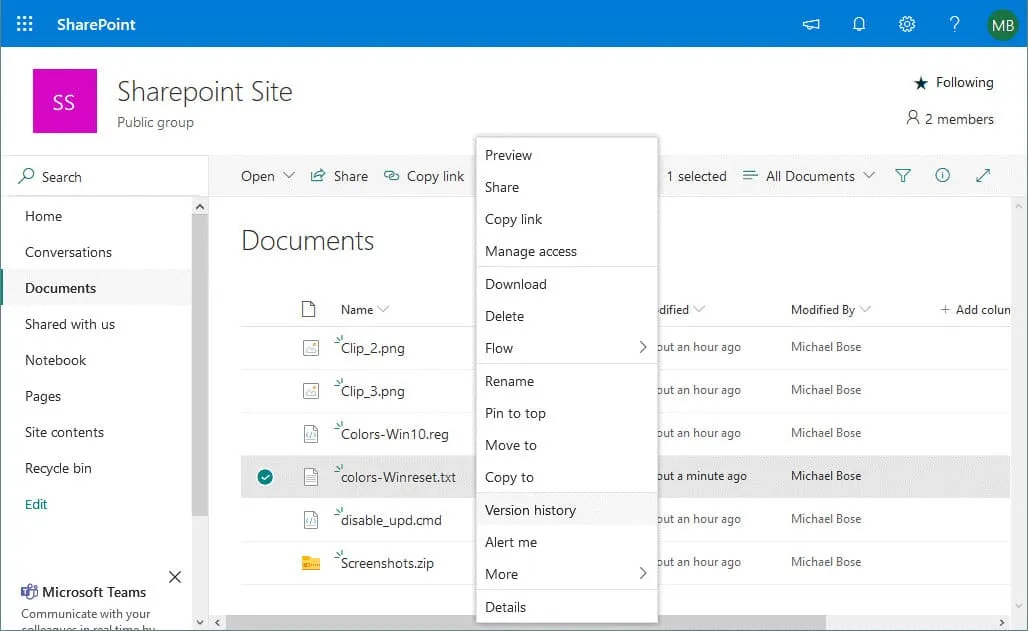
Hier is de versiegeschiedenis. Als de nieuwste versie van uw bestand beschadigd is of als er per ongeluk of opzettelijk belangrijke gegevens zijn verwijderd, kunt u een eerdere versie van het bestand selecteren die geldig is. Na het selecteren van de benodigde bestandsversie, klikt u op Herstellen.
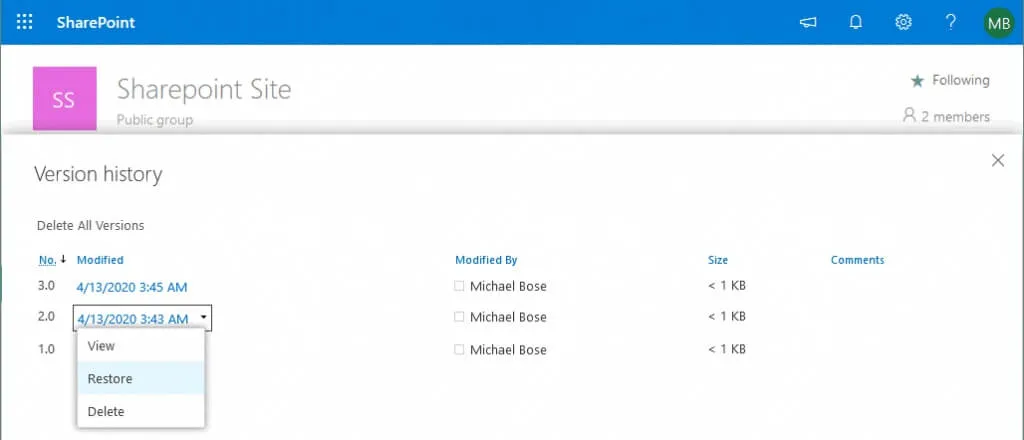
Het herstellen van een SharePoint-site
Een ander mogelijk scenario is het herstellen van SharePoint-gegevens in Office 365 door de Prullenbak van een siteverzameling te gebruiken.
Open de pagina Een verwijderde SharePoint 365-site herstellen via de link:
https://admin.microsoft.com/sharepoint?page=recycleBin&modern=true
Log in als beheerder.
Als alternatief kunt u naar het SharePoint-beheercentrum voor Office 365 gaan en in het linkerdeelvenster Sites> Verwijderde sites selecteren.
De verwijderde gegevens worden 93 dagen lang bewaard in de Prullenbak van de siteverzameling, wat de maximale retentieperiode is nadat de gegevens uit de oorspronkelijke locatie in SharePoint Online zijn verwijderd. Als de hoeveelheid gegevens in de Prullenbak de quota overschrijdt, worden de als eerste verwijderde gegevens uit de Prullenbak verwijderd.
Selecteer de benodigde bestanden in de Verwijderde sites-sectie en klik op de knop Herstellen.
Als je meerdere objecten hebt verwijderd, moet je eerst een ouder (container) object herstellen en daarna kun je een kindobject herstellen. Als voorbeeld: als je bestanden hebt verwijderd en vervolgens een bibliotheek, moet je de bibliotheek eerst herstellen en dan kun je de benodigde bestanden herstellen. Als je echter bestanden hebt verwijderd en daarna een map waarin die bestanden zaten, kun je de benodigde bestanden herstellen zonder extra stappen. De map waarin de geselecteerde bestanden zaten wordt automatisch opnieuw aangemaakt (zonder andere verwijderde bestanden die niet worden hersteld).
Email Backup
Gebruikers die SharePoint voor Office 365 gebruiken, hebben meestal e-mailaccounts en postvakken. SharePoint-meldingen kunnen worden geconfigureerd voor het verzenden via e-mail naar gebruikers na het wijzigen en verwijderen van bestanden of andere gebeurtenissen. Gebruikers kunnen echter andere informatie hebben die belangrijker is dan meldingen in hun e-mailcorrespondentie. Als je van plan bent om Microsoft Office 365-back-up en SharePoint Microsoft Office 365-back-up in te stellen, vergeet niet om de e-mailaccounts van gebruikers in je bedrijf te back-uppen.
Opmerking: Lees ook hoe u Office 365-accounts kunt back-uppen en hoe u verwijderde e-mails in Office 365 kunt herstellen.
Support aanvragen in Microsoft
Wanneer bestanden worden verwijderd en er geen herstelopties meer beschikbaar zijn in de interfaces voor SharePoint Office 365-gebruikers en beheerders (als het niet mogelijk is om bestanden te herstellen uit de Prullenbak of met Bestandsherstel opties), kan een gebruiker met globale beheerdersrechten een verzoek indienen voor het herstellen van bestanden bij Microsoft. Microsoft behoudt bestanden die zijn verwijderd uit SharePoint Online nog eens 14 dagen nadat ze definitief zijn verwijderd in de webinterface. Back-ups worden elke 12 uur uitgevoerd. Microsoft staat toe dat u een verzoek indient bij de technische ondersteuning om siteverzamelingen en subsites te herstellen, maar niet voor het herstellen van individuele bestanden, bibliotheken, lijsten of postvakken. Verzoeken die naar Microsoft worden gestuurd voor het herstellen van SharePoint-gegevens worden verwerkt in een gemeenschappelijke wachtrij. U kunt het proces van bestandsherstel niet versnellen, zelfs niet als u uw Office 365-abonnementsplan upgrade of meer licenties koopt. Daarom moet u erop voorbereid zijn dat u uw SharePoint niet onmiddellijk kunt herstellen nadat u een herstelverzoek naar de technische ondersteuning van Microsoft hebt gestuurd.
De gegevens kunnen worden hersteld naar een staat op een opgegeven (beschikbare) datum en alle voortgang die na die datum is gemaakt, gaat verloren na het herstel van SharePoint. Let op dat volgens de service level agreement (SLA) er geen garantie is dat alle benodigde gegevens binnen 14 dagen na verwijdering worden hersteld. Gegevensherstel kan tot twee dagen duren nadat een verzoek is geregistreerd. Daarom is het beter om een Office 365 SharePoint-back-up uit te voeren. Met back-ups heeft u meer flexibiliteit om uw SharePoint-gegevens snel te herstellen.
Opmerking: Lees ook hoe u verbinding kunt maken met Exchange Online via PowerShell en hoe u Microsoft Office 365 SMTP-instellingen configureert voor uw e-mailclient.
Conclusie
Als u SharePoint Online in uw bedrijf gebruikt, vergeet dan niet over de back-up van Microsoft Office 365 SharePoint. Ondanks de betrouwbaarheid van het cloudplatform en de diensten van Microsoft, heeft u soms geavanceerde herstelmogelijkheden nodig voor Office 365 SharePoint-gegevens. In dit blogbericht worden de native methoden voor back-up en herstel van SharePoint Online behandeld. De meeste van deze handelingen worden doorgaans uitgevoerd door Office 365-beheerders.
Als u echter leert hoe u een back-up kunt maken en Office 365 SharePoint kunt herstellen, kunt u de benodigde gegevens zelf beschermen en minder tijd besteden aan herstel in geval van fouten.
Source:
https://www.nakivo.com/blog/how-to-back-up-and-recover-office-365-sharepoint-sites/